Kas iPhone’is või iPadis puudub kaameraikoon? 4 viisi selle parandamiseks!
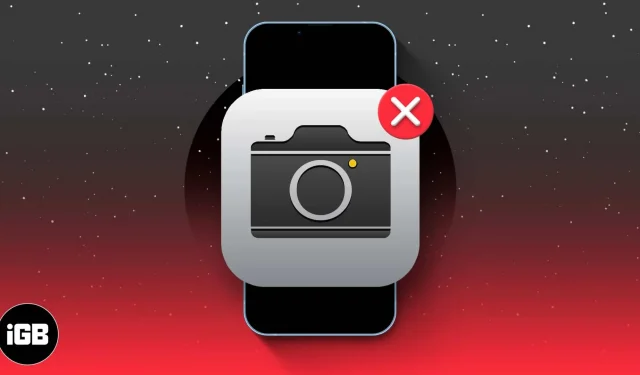
Kas olete selle olukorraga kokku puutunud, kui jäädvustasite ilusat hetke, kuid kaameraikoon kadus ootamatult teie iPhone’i avaekraanilt? See on tõesti masendav. Aga ära muretse. Selles blogis jagan lihtsaid, kuid tõhusaid lahendusi teie iPhone’is või iPadis puuduva kaamera rakenduse taastamiseks.
- Luba kaamera ekraaniaja sätetest
- Eemaldage rakenduste piirangud
- Lähtestage avakuva paigutus
- Varundage ja taastage oma iPhone või iPad
1. Lubage kaamera ekraaniaja sätetest
IPhone’i kaameraikoon puudub valede piirangute tõttu. Kaameraikooni taas avakuvale kuvamiseks reguleerige lihtsalt ekraaniaja sätteid.
- Avage Seaded → Toksake Ekraaniaeg .
- Valige Sisu- ja privaatsuspiirangud → Lubatud rakendused .
- Kui küsitakse, sisestage oma pääsukood .
- Lülitage kaamera sisse .
Kui see on juba lubatud, lülitage see välja ja uuesti sisse.
2. Eemaldage rakenduste piirangud
Kui ekraaniaja reguleerimine ei taasta kadunud kaamera ikooni, on suur tõenäosus, et rakenduste piirangute funktsioon piirab juurdepääsu kaamerarakendusele.
- Liikuge jaotisse Seaded → Valige Ekraaniaeg → Rakenduste piirangud .
- Kui märkate, et kaamerarakenduse kasutamiseks on määratud ajalimiit, klõpsake seda.
- Puudutage selle keelamiseks Kustuta piirang → Valige Kustuta piirang .
- Liikuge avakuvale ja kontrollige, kas kaameraikoon on uuesti ilmunud.
3. Lähtestage avakuva paigutus
Kui kaameraikoon puudub ainult teie iPhone’i avaekraanil, on see ülim lahendus. Tehke lihtsalt oma iPhone’i avakuva kiire lähtestamine .
Kuid enne jätkamist pidage meeles, et see meetod võib kustutada kõik teie avakuva paigutuse kohandused. Seetõttu soovitan teil teha oma praegusest seadistusest ekraanipilte või märkida üles isikupärastatud korraldused, mida soovite hiljem taastada.
4. Varundage ja taastage oma iPhone või iPad
Soovitan seda meetodit tungivalt, kui kaamera ikoon puudub teie iPhone’ist täielikult. Esmalt varundage oma seade ja seejärel laadige andmed tagasi. See protseduur kustutab aga kogu teie seadme sisu ja seaded.
Kui taastamisprotsess on lõppenud, valige varukoopiast taastamine ja valige uusim varem loodud varukoopia. See peaks teie iPhone’i uuesti installima kõik rakendused, sealhulgas kaameraikooni. Pealegi, kui pärast iOS-i beetaversiooni installimist ilmneb see probleem, minge madalamale stabiilsele versioonile.
Muud parandused
Ülalmainitud lahendused peaksid teie iPhone’is puuduva kaamera rakenduse hankima. Kui ei, siis ärge muretsege. Mul on veel mõned nipid varrukas.
- Taaskäivitage oma iPhone: ootamatu iOS-i süsteemiprobleem võib põhjustada kaamera rakenduse või ikooni kadumise. Seega taaskäivitage oma iPhone tõrgete lahendamiseks.
- Värskendage iOS-i: kui enamik iPhone’i kasutajaid kogevad samu kaameraprobleeme, hakkab Apple ise probleemi lahendama. Seetõttu hoidke iOS-i värskendamisel silma peal .
- iPhone’i lähtestamine: üks tõhus lahendus sellele probleemile on seadme tehaseseadetele lähtestamine . Pange tähele, et see kustutab kõik teie seadme andmed ja seaded, mistõttu on oluline andmetest eelnevalt varundada.
- Võtke ühendust Apple’i toega: kui see probleem on endiselt teie seadmes juurdunud, on aeg võtta ühendust Apple’i toega . Nende meeskond saab teid tõrkeotsingul juhendada ja pakkuda teie seadme oludele vastavat lahendust.
KKK-d
Kuidas saan kiiresti kontrollida, kas minu kaamerarakendus puudub?
Pühkige avakuval alla või kasutage kaamerarakenduse otsimiseks Spotlighti otsingut. Kui see on peidetud, peaks see otsingutulemustes ilmuma. Kui ei, peate võib-olla otsima täiendavaid lahendusi.
Kas on tõenäoline, et mu seade on füüsiliselt kahjustatud, mistõttu kaameraikoon kaob?
Kuigi see on haruldane, võivad füüsilised kahjustused mõjutada kaamera funktsionaalsust. Kui kahtlustate seda, on soovitatav konsulteerida Apple’i tehnikuga.
Kuhu mu kaamera kadus? Kas see on kustutatud?
Kui kaameraikoon on teie iPhone’ist kadunud, võite kahtlustada, et kaamerarakendus on kogemata kustutatud. Kuid see on sisseehitatud rakendus ja seda ei saa eemaldada. Kaamerarakenduse leidmiseks võite kasutada Spotlight Searchit.
Taastage ja taaselustage!
Siin on see rida kiireid ja lihtsaid parandusi, et tuua tagasi teie iPhone’is kadunud kaameraikoon. Nii et ärge jätke enam nendest täiuslikest hetkedest ilma. Täname häälestamise eest ja olgu teie tulevased fotod sama läbipaistvad kui teie seadme ikoon praegu.
Kui leiate, et see juhend on kasulik, leidke hetk, et jagada oma mõtteid allolevas kommentaaride jaotises.



Lisa kommentaar